Oglas
 V tem članku bom predstavil nekaj o tem, kako nastaviti starševski nadzor Internet Explorerja. Oče sem že skoraj dve leti in pol. Moja hčerka je ljubila računalnike, ki jih je sledila in vedno več. Pustil sem ji razbiti Naj Mali Otroci uživajo v vašem računalniku. Čas BabySmash! Preberi več na pametnem namizju ali narišem na tabličnem računalniku.
V tem članku bom predstavil nekaj o tem, kako nastaviti starševski nadzor Internet Explorerja. Oče sem že skoraj dve leti in pol. Moja hčerka je ljubila računalnike, ki jih je sledila in vedno več. Pustil sem ji razbiti Naj Mali Otroci uživajo v vašem računalniku. Čas BabySmash! Preberi več na pametnem namizju ali narišem na tabličnem računalniku.
Kmalu bo lahko brskala po spletu tudi na druge načine, razen s klikom na slike svojih najljubših risank. Kmalu bo lahko Googlove stvari sam ali vtipkala URL-je. Kako jo zaščitim? Seveda lahko uporabim OpenDNS OpenDNS deluje kot odlična rešitev za filtriranje spletnih vsebin Preberi več vendar želimo biti čim bolj varni, kajne?
Danes vam bom pokazal, kako zaklenete Internet Explorer s pomočjo vgrajenega starševskega nadzora. Za svoje primere bom uporabljal Internet Explorer 8, vendar je enako tudi Internet Explorer 7.
Če želite omogočiti starševski nadzor Internet Explorerja, morate omogočiti svojega svetovalca za vsebino. Pojdi naprej in klikni orodja ">> internetne možnosti" "> vsebina.
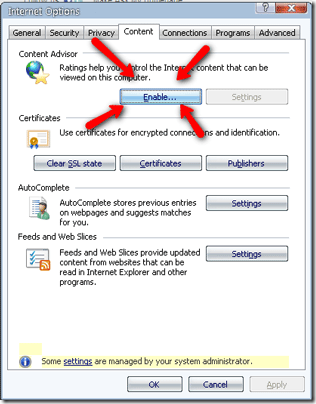
Ko ste na zavihku z vsebino, kliknite na Omogoči gumb. To bo vključilo ocene svetovalcev za vsebino. Nato morate izbrati, kaj želite dovoliti ali blokirati.
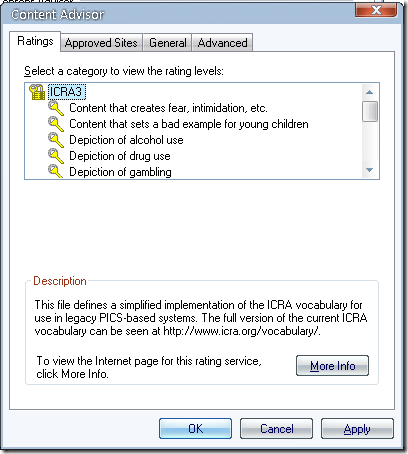
Vse kategorije so privzeto nastavljene na nič. To pomeni, da ne bodo prikazane nobene spletne strani, na katerih bi bili prikazani uživanje alkohola, uživanja drog ali celo "Vsebina, ki otrokom predstavlja slab zgled". Določene kategorije lahko spremenite in spremenite tako, da jih kliknete tako:
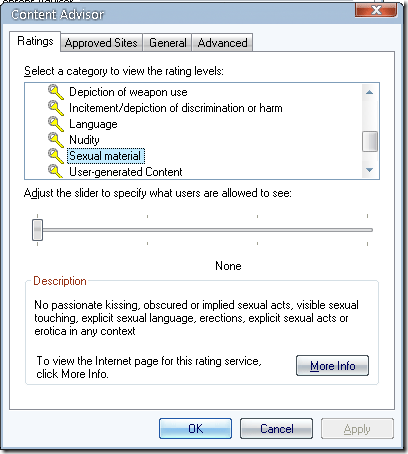
Če premaknete drsnik navzgor v desno, bo omogočil neomejen dostop za ogled kategorije vsebine, ki ste jo izbrali. Lahko ga premaknete tudi na eno ali dve točki na sredini. Sodelujte z njim in se odločite, kaj je prav za vašega otroka. Osebno bom vse blokiral.
Naprej bomo pogledali na zavihku odobrena spletna mesta. To je beli seznam, ki bo spletnim mestom omogočil prehod skozi starševski nadzor Internet Explorerja, ne da bi bili blokirani ne glede na vsebino. Prav tako lahko spletnim mestom preprečite, da bi jih bilo mogoče videti na črni seznam.
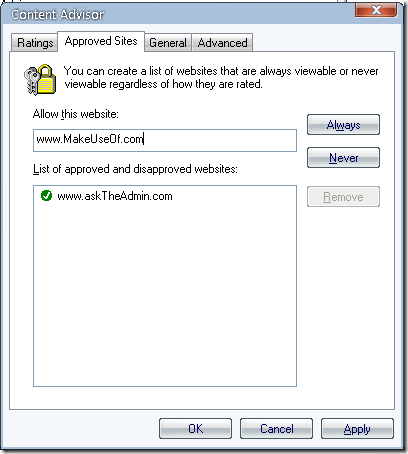
Če želite spletno mesto dodati na beli seznam, morate vnesti URL spletnega mesta, ki ga želite dovoliti, in kliknite na nenehno gumb. Če ne želite nikoli dovoliti prikazovanja spletnega mesta, kliknite na nikoli gumb.
Naslednji zavihek je označen Splošno. To je najpomembnejši zavihek. Tukaj smo postavili uporabniške možnosti. Oglejte si, kaj lahko storite:
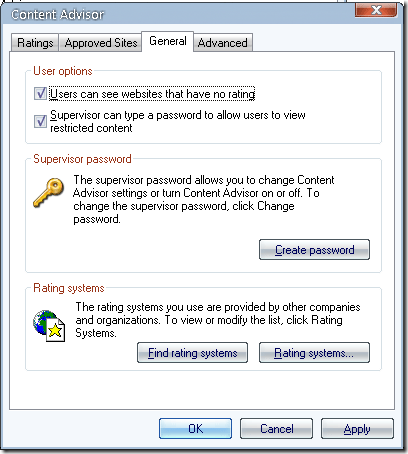
Prepričajte se, da prvo potrditveno polje NI potrjeno. Drugo potrditveno polje omogoča nadzornikovo geslo, da zaobide omejitve. Geslo ustvarite s klikom na ustvari geslo gumb spodaj.
Zadnji razdelek splošnega zavihka bi moral ostati pri privzeti možnosti ICRA3, razen če vaša organizacija ponuja alternativni seznam, posebej ustvarjen za vas.
Konec napredno na svojem zavihku boste lahko v brskalnik dodali urad za ocenjevanje ali PICSRules. Tega nisem nikoli videl rabljenega. Velika korporacija lahko ustvari svoje PICSRules ali pooblasti urad za ocenjevanje.
Ali uporabljate starševski nadzor Internet Explorerja? Če je odgovor pritrdilen, kako se vam to godi? Radi bi vas slišali v komentarjih.
Karl L. Gechlik tukaj z AskTheAdmin.com dela tedenski blog za goste za naše nove najdene prijatelje na MakeUseOf.com. Vodim lastno svetovalno podjetje, upravljam AskTheAdmin.com in opravljam popolno delo od 9 do 5 na Wall Streetu kot sistemski administrator.